
4分割表示により簡易的なマルチビューを実現
エーディテクノから手持ちのATEM Mini/MIni Pro/Mini Pro ISOを組み込んでディスプレイ付きポータブルスイッチャーとして利用できる「MV1330」が登場した。13.3型IPS液晶パネルが組み込まれたMiniシリーズ専用のキャリーケースであり、簡易的ではあるものの(特に)初代Miniに望まれていたマルチビュー表示できるのが大きな魅力だ。
サイズは330mm(幅)×243mm(奥行)×67mm(高)、重量は約3.9g(Mini本体含まず)。そして希望小売価格は税込91,300円となっている(図02、図03、図04、図05、図06)。





なお、ATEM Miniには8入力タイプのATEM Mini Extremeも存在するが、本稿におけるMiniという製品名は4入力タイプのコンパクトサイズの機種に限定して話を進めさせていただくので、予めご了承いただきたい。
初代ATEM Miniに欲しかった機能とコストパフォーマンス
初代ATEM Miniは低価格スイチャーの先駆けとして爆発的な人気を博したが、これまでスイッチャーを使ってきたユーザーからはHDMI OUTが1つしかない上、それぞれの映像をリアルタイムで確認するためのマルチビュー表示できないのが不便という声が多く聞かれた。とはいえ10万円を優に超えるのスイッチャー機能がわずか4万円以下で入手できるというコストパフォーマンスに優れた製品であったこと、また簡単にWebカメラとして利用できる点などを含め現在の低価格スイッチャーの先駆けになったことは言うまでもない。
本格的なマルチビューにはおよばないまでも、それぞれの映像だけでもリアルタイムで確認できれば使い勝手はかなり良くなるはずだ!というわけで、入力された1つのHDMI信号を2つに分配するための「1入力2出力対応のHDMIスプリッター」×4台と4つのHDMI信号を4分割して1画面に表示する「4入力1出力対応のHDMI4画面分割切替器」×1台を利用して簡易的なマルチビュー環境を実現したり、4つのHDMI入出力に対応したディスプレイを使用するなどユーザーのマルチビュー環境の構築事例の紹介が相次いだ。
もちろん、それらの機材を揃えて環境を構築すれば便利にはなる。が、全て揃えるとATEM Miniの本体を超える金額がかかってしまう上に機材やケーブル類が増えてしまい、低価格かつコンパクトが売りのATEM Miniの利点を損ねてしまいかねないという現実もあった。市販のケースを改造してコンパクト化に挑戦するユーザーもいたが、単に機材を揃えれば良いというものと違い誰でもが簡単に作れるものでもなく、どこかのメーカーでこれらの機能をコンパクトにまとめたケースを作ってくれれば良いのに!と期待する声もちらほらと上がっていた。
MV1330の特徴
MV1330は簡易的なマルチビューを実現するための4つのHDMIスプリッターと背面に直結した全ての端子の接続ケーブル、ATEM Miniユーザーの不安の種だった熱暴走を防ぐ冷却ファン、そしてHDMI IN 1~4(そしてHDMI OUT)に対応した4分割表示可能な13.3型フルHDアンチグレアIPS液晶パネルを搭載することで、簡易的なマルチビュー環境を備えたコンパクトで可搬性に優れたモバイルスイッチャーとして利用できるキャリーケースである(図07)。
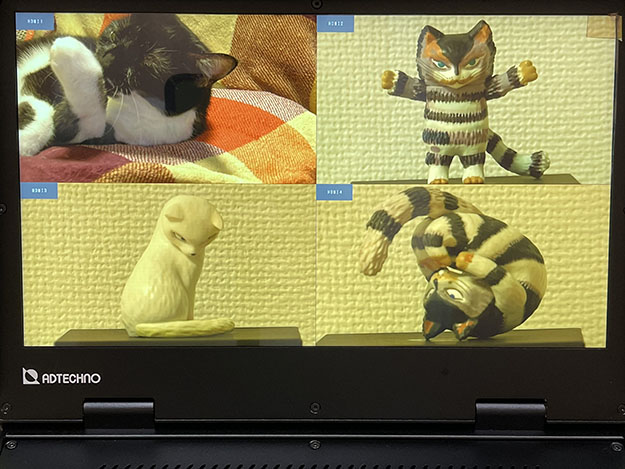
背面にはMiniシリーズと同じ配列で全ての端子が用意されており、取り外し可能な金属蓋で保護することができる。端子の損傷に気を使うことなく持ち運べる点もポイントが高い(図08)。

さらに便利な機能としてMIniのHDMI OUT用のケーブルで背面に接続する際、実際には内部的にディスプレイの入力へ信号が分岐しており「MENU」の「入力切換」で「HDMI OUT」を選択することで、ケーブルを接続し直すことなくATEM MiniのHDMI OUTを本体のディスプレイに表示することができる。つまり、ATEM Pro/ISOの\ユーザーであれば、フル機能のマルチビューを内蔵ディスプレイに全画面、あるいは4つのHDMI入力の一つとして利用することができるというわけなのだ(図9、図10)。
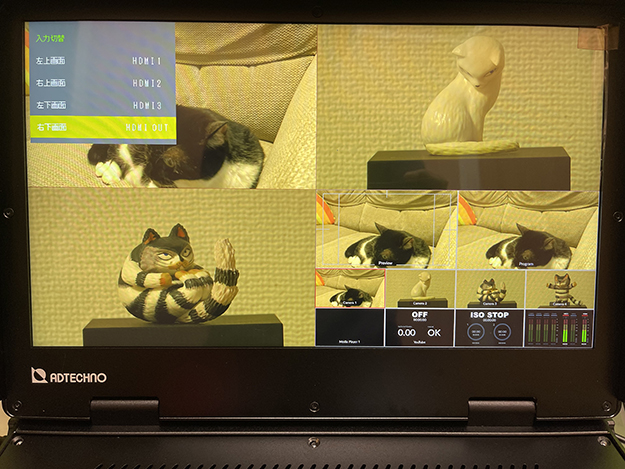
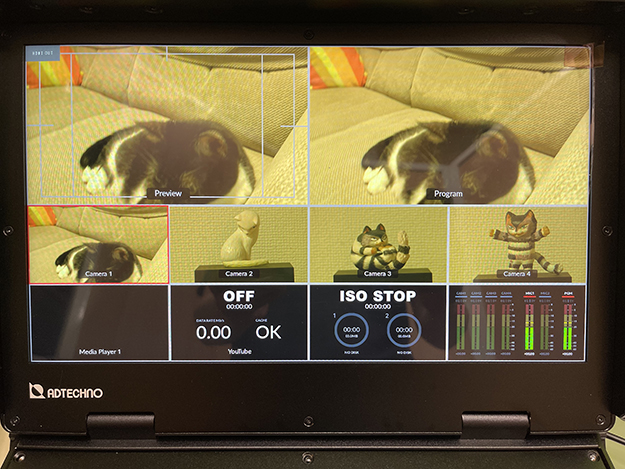
ATEM Mini/Pro/ISOの本体には音声をモニタリングする機能はないが、MV1330では背面に「EAR」端子が用意されている。通常はHDM IN 1~4の音声を選択してモニタリングすることができるが、MIC 1~2、そしておそらく一番望まれているであろうATEM MIni本体のHDMI OUTに重畳されて出力される音声をモニタリングすることはできない。
ただし、「入力切替」で4入力のいずれかをHDMI OUTに設定し「音声設定」でもその入力を選択した場合、あるいはマルチビューではなくHDMI OUTを全画面として設定した場合にはプログラム出力された音声をモニタリングすることも可能だ。特にATEM Mini Pro/ISOのユーザーであれば、MV1330のモニターをHDMI OUTに設定したうえでATEM本体のHDMI OUTもマルチビューにすれば、ATEM Mini Pro/ISOのさまざまな情報+MIC 1~2を含めた入力音声のモニタリングが可能となる。
入力段階で音声チェックできるのはかなり重宝するはずだ。ATEM Mini Pro/ISOであれば、ひとつしかないHDMI OUTをマルチビューとして使用した場合でもUSB-C接続でWebカメラとしてコンピューターの配信ソフトを利用したり、ATEM Mini Pro/ISOのEthernet端子を利用して本体だけで直接配信ができるので全く問題ない(図11、図12)。

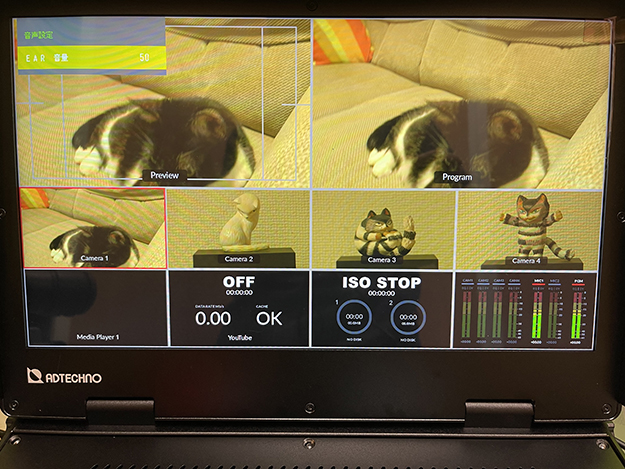
ところで、本稿では初代ATEM Mini以降にリリースされたATEM Pro/ISOに搭載されてマルチビューと区別するために、MV1330のマルチビューをあえて簡易的なマルチビューと呼んで区別している。ATEM Pro/ISOは同じATEM Miniシリーズというものの、その仕様が大きく異なり、全てのHDMI入力を含めプログラム/プレビュー出力、メディアプレーヤー、配信ステータス、ディスク収録ステータス、オーディオレベル、Fairlight EQ/ダイナミクスインジケーターなどが表示できる本格的なマルチビューを表示が可能となったからである。
親切設計で組み込み作業は超簡単
パネルのネジを付属のレンチで外すとスペーサーに整然とケーブルが収納されている。このスペーサーを取り除きATEM Miniの各端子にそれぞれのケーブルを接続し、再びパネルを被せてれば組み込み完了だ。各ケーブルはMiniの端子と同じ順番に配置されているためこの手の作業が苦手な人にも安心して取り付けることができるだろう(図13、図14、図15、図16)。


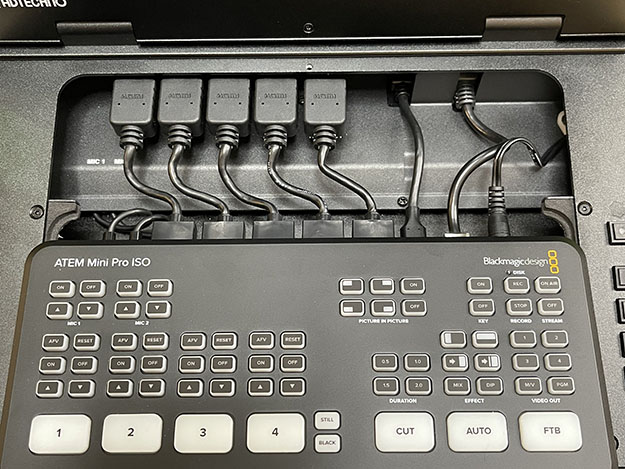

HDMI IN 1~4以外はケース背面の端子に直結しているので取り付け後はケース背面の端子を利用することになる。ケーブルの抜き差しでATEM Mini本体の端子を痛める心配が無いばかりか、専用のACアダプターが用意されているためセットするATEM Miniの種類を問わず利用できるのも便利だ(図17)。

またATEMシリーズはATEM Miniに限らず本体に電源スイッチを持たないが、電源スイッチはあった方が…という声を耳にすることが多かった。MV1330に電源スイッチが用意されているのは大いに歓迎されるだろう(図18、図19)。


スイッチひとつで即セットアップ完了。ディスプレイの詳細設定も可能
周辺機材ごとの電源やケーブル接続が必要な寄せ集め環境と異なり、本体の電源スイッチを入れるだけですぐに利用可能になるのは、やはり便利だ。若干ファンの音が気になるものの、冷却してくれているという安心感もある。マルチビューに関しても初代ATEM Miniユーザーであれば、その便利さを実感するはずだ。
本体の右側にはボタンが並んでおり、ディスプレイの表示方法や各種の設定/調整項目を呼び出して変更することができる。操作方法は「MENU」ボタンを押して表示されるメニュー内容を上下の「矢印」ボタンで移動し、「MENU」ボタンで決定という流れで行う。「EXIT」ボタンはメニューから抜ける時、「Auido Select」ボタンはHDMI IN 1~4からどの音声を「EAR」端子から出力するか選択するためのものだ(図20)。

簡単ではあるがざっとメニューを紹介しておこう。
「入力切替」
4画面表示の際、どの位置にどの入力を表示させたいなど表示内容を好みに応じてレイアウトし直すことができる機能だ。設定できるのはHDMI IN 1~4とATEM MiniからのHDMI OUTである(図21)。
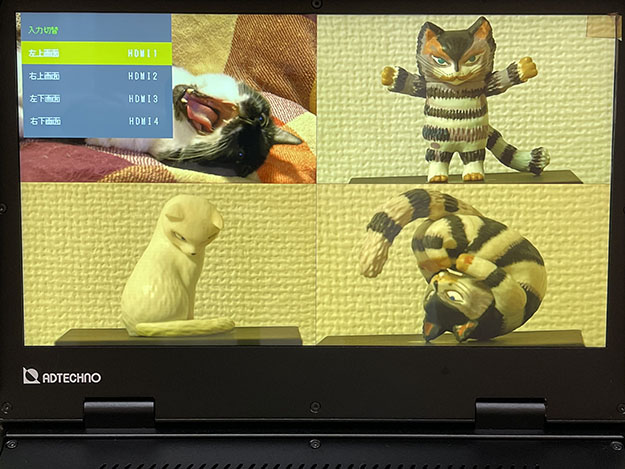
「表示設定」
輝度、コントラスト、彩度、色合い、シャープネス、カラースペース、バックライト、色温度など項目を調整することができる(図22)。
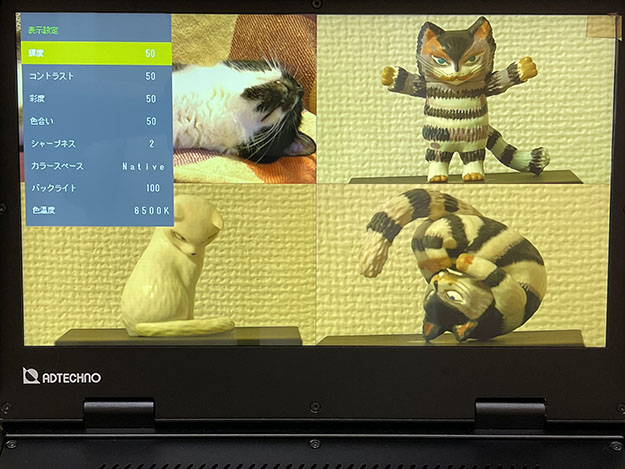
「ファンクション設定」
4画面表示時はアスペクト比、カラー表示、ピーキング項目のオン/オフを設定することができる(図23)。全画面表示時はセンターマーカー、セーフティーマーカー、アスペクトマーカー、スキャン、ピクセル等倍、画面固定表示の項目も設定可能となる(図23)。
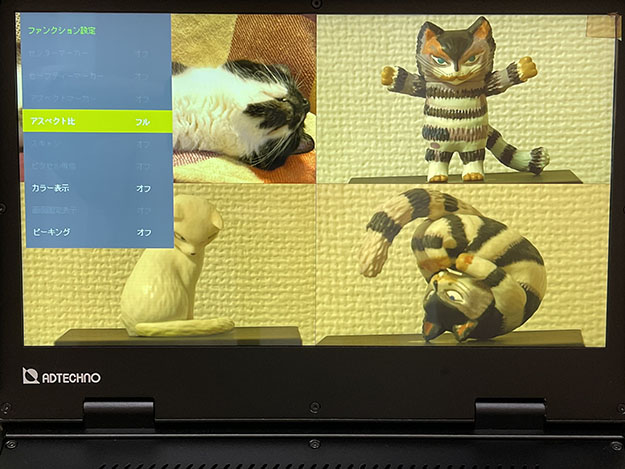
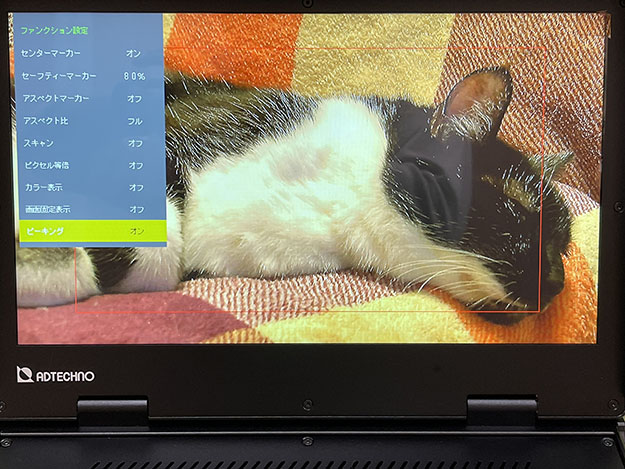
「画面設定」
4画面表示と全画面表示の設定を切り替えることができる(図25、図26)。
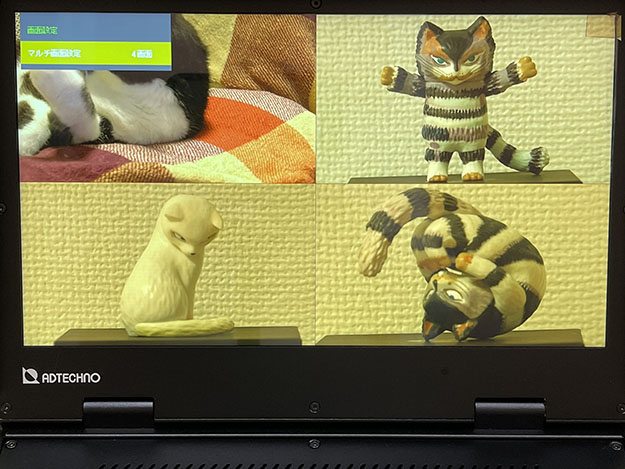
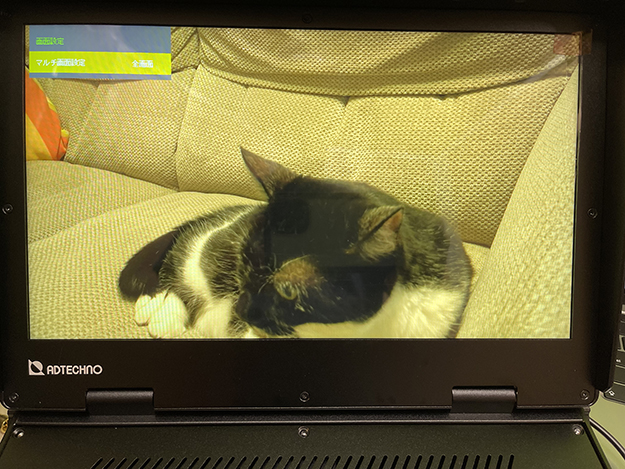
「音声設定」
音量とHDMI IN 1~4、HDMI OUTからモニタリングしたい音声を選択することができる(図27)。
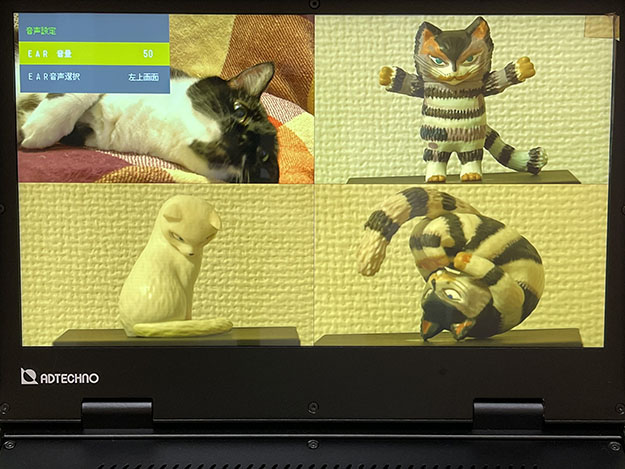
「システム設定」
リセット、OSD時間表示、OSD水平位置調整、OSD垂直位置調整、チャンネル名表示、言語、OSD透明度、マルチ画面枠線太さ、マルチ画面枠線色、冷却ファン速度、FW Verなどメニューの表示位置など基本的なシステム関連の設定を行うことができる(図28)。
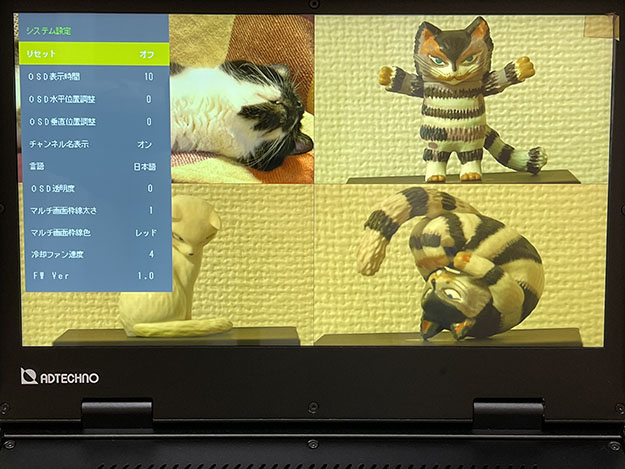
「信号情報」
それぞれのHDMIに入力された信号フォーマットの情報が表示される(図29)。
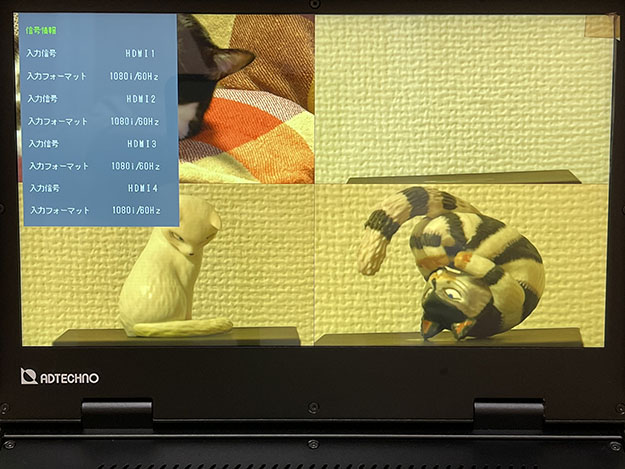
まとめ
既に初代Miniを所有しており、手軽に持ち運べるマルチビュー環境で運用したいと望んでいるユーザーにとっては魅力的な製品だろう。また、同じATEM MiniシリーズではあるもののATEM Pro/ISOユーザーにとっても全画面でのHDMI OUTに設定してATEM Pro/ISOが持つマルチビュー表示を行い、場合によってはMV1330の簡易的なマルチビュー表示を行うなど状況や使い勝手に応じて切り替えるのもよいだろう。いずれにしても、さまざまな現場で配信を行うユーザーにとって、コンパクトで煩雑にならず頑丈な金属製キャリーケースのおかげで安心して持ち運ぶことがきるのは嬉しい。
ただし、実際に既存の初代ATEM Miniユーザーが購入するか、そしてその価格に見合ったありがたさを感じられるかは正直微妙なところだ。というのも初代ATEM Miniの最大の魅力は何といっても4万円を切るというその低価格と上位のスイッチャーにも引けを取らない機能を有していたことであり、それが大きなセールスポイントとなっているからだ。そして初代ATEM Miniでスイッチャーの便利さを認識してしまったユーザーは、ATEM Miniのために予算を取って環境を整えるよりもスイッチャー自体を買い替える方が多いのでは?と思うからである。
ディスプレイ、HDMIスプリッター、金属ケース、電源など単純に個々の機材だけを揃えれば同様の金額がかかってしまうのはわかってはいるものの、MV1330の税込91,300円という価格はやはりハードルが高いように思われる。もしも初代ATEM Miniが登場して間もない頃にMV1330がリリースされていれば、状況は大きく違っていたことだろう。そのタイミングを逸したことが悔やまれるのは筆者だけだろうか。
西村俊一|プロフィール
有限会社ファクトリー代表。主に音楽ライブ、トーク番組、セミナーなどのライブストリーミングや収録、制作を行なっている。主な担当番組には、音楽クリエーターの皆さんをゲストに迎え月に一度ニコニコ生放送とYouTubeで配信しているJASRACの広報番組「THE JASRAC SHOW!」がある。
WRITER PROFILE



































